Kā iegūt vietu savā Android ierīcē (09.15.25)
Katrs krātuves apjoms jūsu Android ierīcē ir nozīmīgs, jo tas nozīmē citu fotoattēlu vai videoklipu, kuru varat saglabāt, vai citu lietotni, kuru varat instalēt tālrunī vai planšetdatorā. Krātuves vietas trūkums var būt kaitinošs, it īpaši, ja jums jāatjaunina Android vai jāinstalē jauna lietotne.
Ja vēlaties uzzināt, cik daudz krātuves jums ir atlicis ierīcē, dodieties uz sadaļu Iestatījumi un pieskarieties vienumam Krātuve, lai redzētu, cik daudz vietas ir iztērēts un cik daudz ir pieejams lietošanai. Varat arī redzēt, kuras lietotnes izmanto visvairāk vietas un cik daudz vietas viņi sev sagādā. Piemēram, jūsu fotoattēli un videoklipi varētu aizņemt ievērojamu daļu no jūsu krātuves, tāpēc daži no tiem ir jāizdzēš vai jāuzglabā mākonī, lai atgūtu vai atbrīvotu krātuves vietu.
Šis raksts tiks iemācīt jums vairākus veidus, kā atbrīvot vietu Android ierīcē, lai to varētu izmantot citām lietām. Vietas attīrīšanas metodes ir vienādas visām Android ierīcēm neatkarīgi no ražotāja.
1. metode: neizmantoto lietotņu dzēšanaVispirms jāpārbauda lietotņu atvilktne, lai redzētu visas ierīcē instalētās lietotnes. Jūs ievērosiet, ka dažas no jūsu tālrunī esošajām lietotnēm ir izmantotas tikai vienu vai divas reizes, aizmirstas un vienkārši tur sēž, apēdot krātuves vietu. Šīs ir lietotnes, no kurām vēlaties atbrīvoties no bezmaksas krātuves.
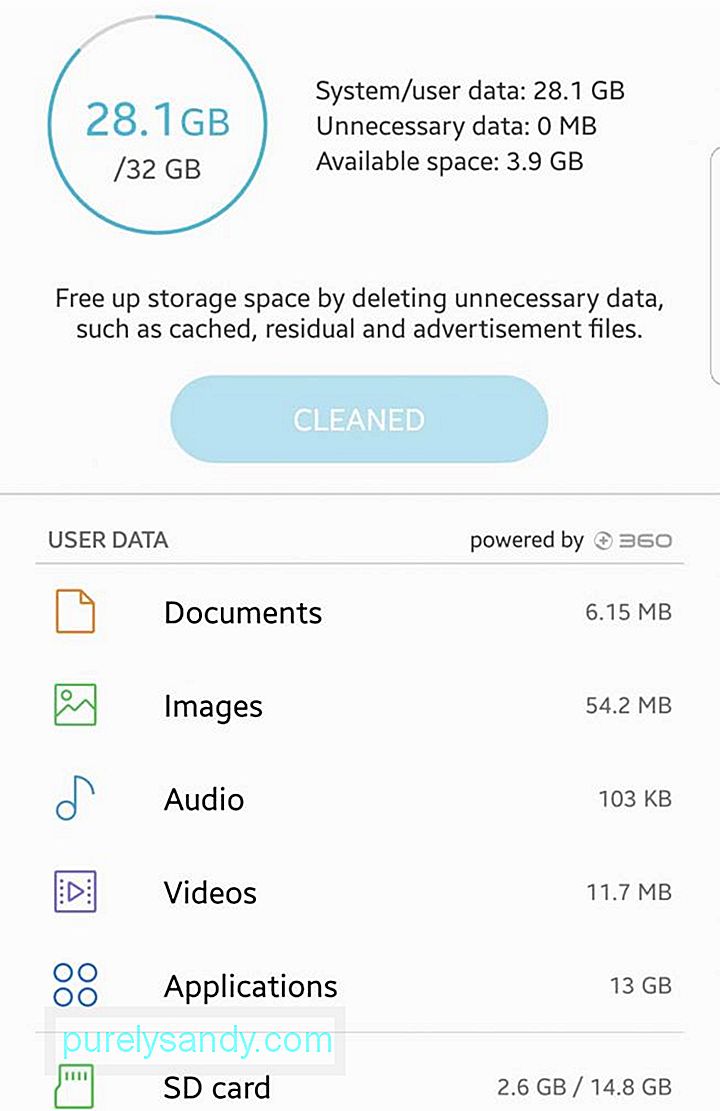
Varat izdzēst šīs lietotnes pa vienai, kas ļauj jums pārskatīt katru lietotni un izlemt neatkarīgi no tā, vai jums tie joprojām ir vajadzīgi, vai nē. Lai to izdarītu, dodieties uz ierīces sadaļu Iestatījumi & gt; Lietojumprogrammas & gt; Lietojumprogrammu pārvaldnieks. Tur jūs redzēsiet visu ierīcē esošo lietotņu sarakstu. Izvēlieties lietotni, kuru ne vienmēr izmantojat, un pieskarieties vienumam Atinstalēt, lai to izdzēstu no savas ierīces. Veiciet šīs darbības visām citām lietotnēm, kuras vēlaties noņemt.
Varat arī mēģināt izdzēst šīs neizmantotās lietotnes vienā piegājienā, tādējādi ietaupot grūtības tās iziet pa vienai. Vienkārši dodieties uz Iestatījumi & gt; Krātuve, pēc tam pieskarieties pogai Atbrīvot vietu. Tādējādi tiek atvērta lapa, kurā varat redzēt dublētos failus (fotoattēlus un videoklipus), lejupielādes un reti lietotās lietotnes. Izvēlieties, ko vēlaties dzēst, un uzziniet, cik daudz bezmaksas Android krātuves vietas jūs atgūstat.
2. metode: Failu pārvietošana uz mākoņu izmantojot Google fotoattēlus, tāpēc tie tiek glabāti mākonī. Kad tie ir dublēti, varat tos izdzēst no savas ierīces, lai iegūtu vairāk brīvas vietas. Varat arī tos manuāli nokopēt datorā vai citās atmiņas ierīcēs, piemēram, USB vai atmiņas kartē. 3. metode: noņemiet BloatwareKas ir bloatware? Tas ir termins, ko lieto, lai aprakstītu lietotnes, kuras operētājsistēma, ražotājs vai mobilo sakaru operators ierīcē ir iepriekš instalējis. Jūs nevarat tieši atinstalēt šīs lietotnes, kas var būt nomākta. Jūs esat aizķēries ar lietotnēm, kuras neizmantojat, un esat tikai gatavs, lai aizņemtu vietu ierīcē.
Ir vairāki veidi, kā noņemt vai atspējot uzpūtīgo programmatūru, taču visizplatītākā metode to pilnīgai padzīšanai ir: sakņojot ierīci. Šī metode atjauno jūsu ierīces sākotnējo versiju un noņem visus lejupielādētos atjauninājumus. Tomēr ierīces sakņošana ir sarežģīts process, tāpēc pirms šīs metodes izmantošanas vispirms ir jāsaprot plusi un mīnusi.
Vēl viens veids, kā tikt galā ar bloatware, ir bloķēšanas programmatūras lietotņu atspējošana. Tas neizdzēš lietotnes, taču tas neļaus tām atjaunināties un darboties fonā, kas varētu atbrīvot vietu.
4. metode: izmantojiet trešās puses lietotni75463
Iespējams, tas ir ērtākais un ērtākais veids, kā atbrīvot krātuvi Android ierīcē. Google Play veikalā ir daudzas lietotnes, kas to dara, taču viena no efektīvākajām ir Android tīrīšanas līdzeklis. Tas skenē jūsu ierīci un izdzēš visus nevēlamos failus. Tas arī palielina ierīces ātrumu un veiktspēju, aizverot lietotnes, kas palēnina tālruni. Outbyte Android Care ir viegls un ērti lietojams.
Ir daudz veidu, kā ierīcē atbrīvot vietu krātuvē, un varat izvēlēties vienu vai izmēģināt visus, lai pārliecinātos, vai tālrunī esat atguvis pietiekami daudz vietas vai planšetdators.
YouTube video: Kā iegūt vietu savā Android ierīcē
09, 2025

